
Google Search Consoleとは
Googleが提供している無料のインターネット検索の分析ツールです。Google検索キーワードの表示回数・順位の推移や、サイトが抱えている問題点などを確認でき、サイト改善のヒントとなります。Googleアカウントを持っていれば、Google Search Console(グーグルサーチコンソール)のアカウントを作成することができます。アカウントは、分析したいWebサイトのURLを入力するだけで作成できますので、ここでは割愛させて頂きます。ここではWebサイトの登録の仕方・設定を紹介したいと思います。
Google Search ConsoleとGoogle Analyticsの違い
サイト訪問前=検索エンジン上のユーザーの行動分析
・クリック数
・検索順位
・表示回数・・・等
サイト訪問後=サイト内のユーザーの行動分析
・アクセス数
・直帰率
・滞在時間・・・等
Google Search Consoleへの登録
ここではWebサイトの登録方法を紹介したいと思います。
1.プロパティタイプの選択
登録するサイトのURLを入力後、『続行』ボタンをクリック
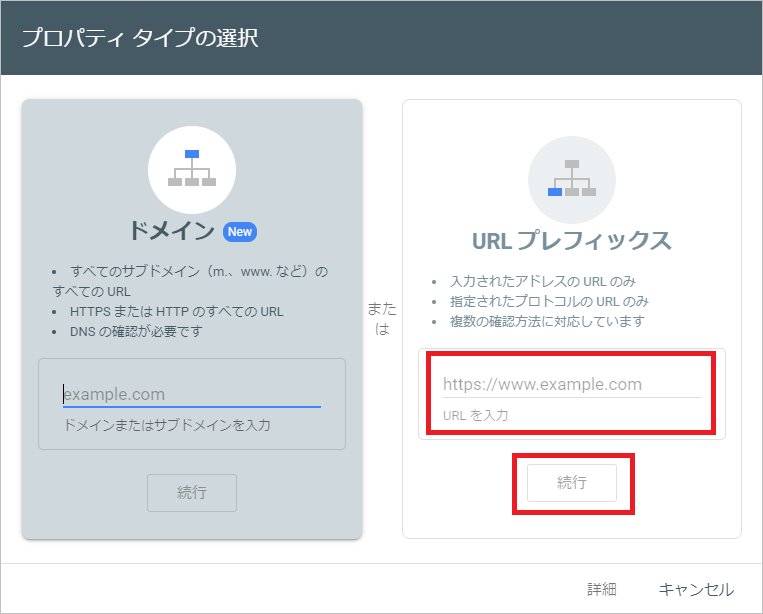
2. 所有権の確認
1. HTMLタブをクリック
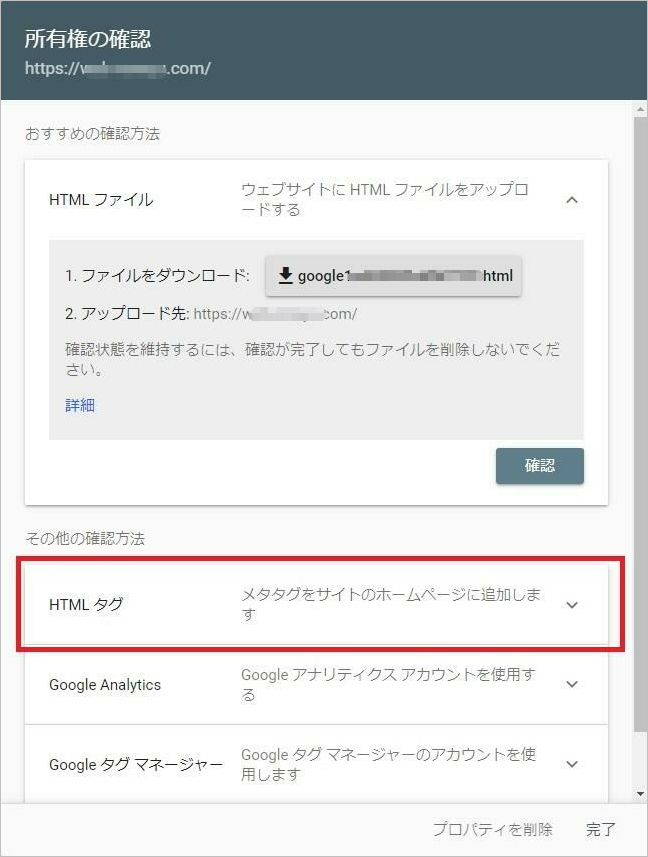
2. メタタグを選択し、『コピー』ボタンをクリック
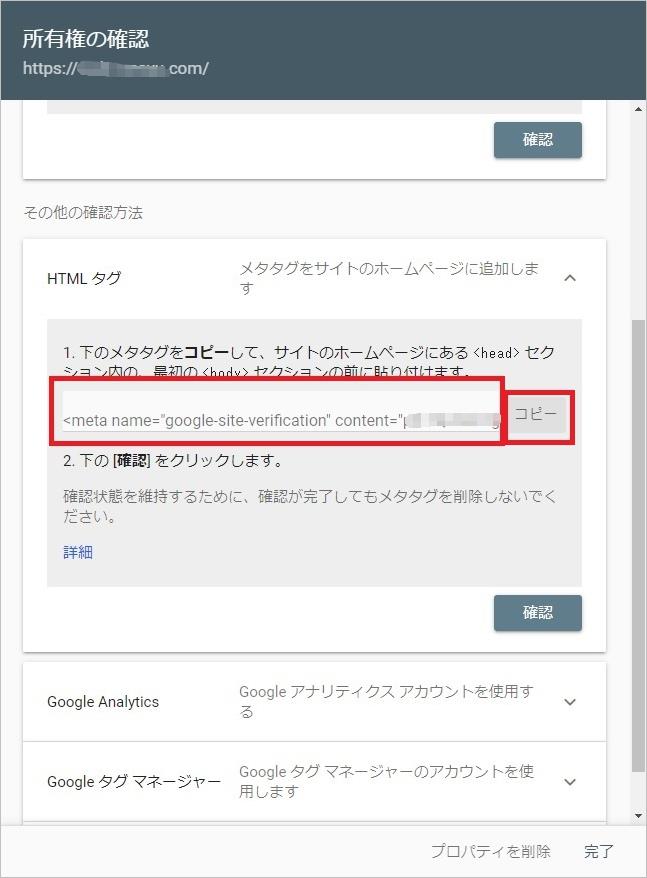
3. WordPressのダッシュボードにログインし、左のメニュー『賢威の設定』の中の『埋め込みコード設定』を表示し、コピーしたHTMLタグを「</head>直前に挿入するコード記入欄」に貼り付け、『変更を保存』ボタンをクリック
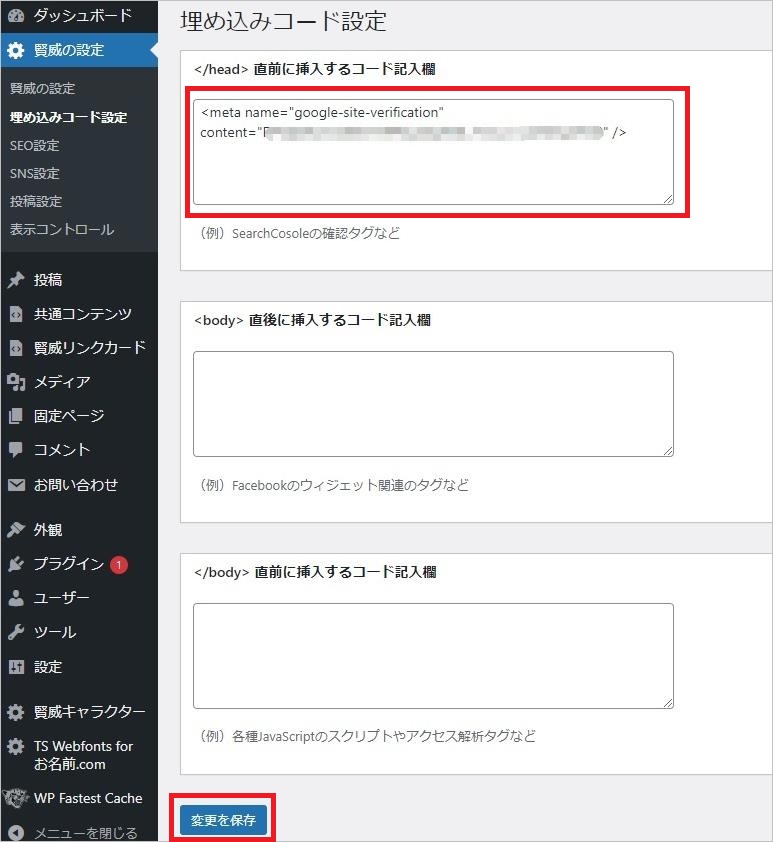
4. Search Consoleの所有権の確認画面に戻り『確認』ボタンをクリック
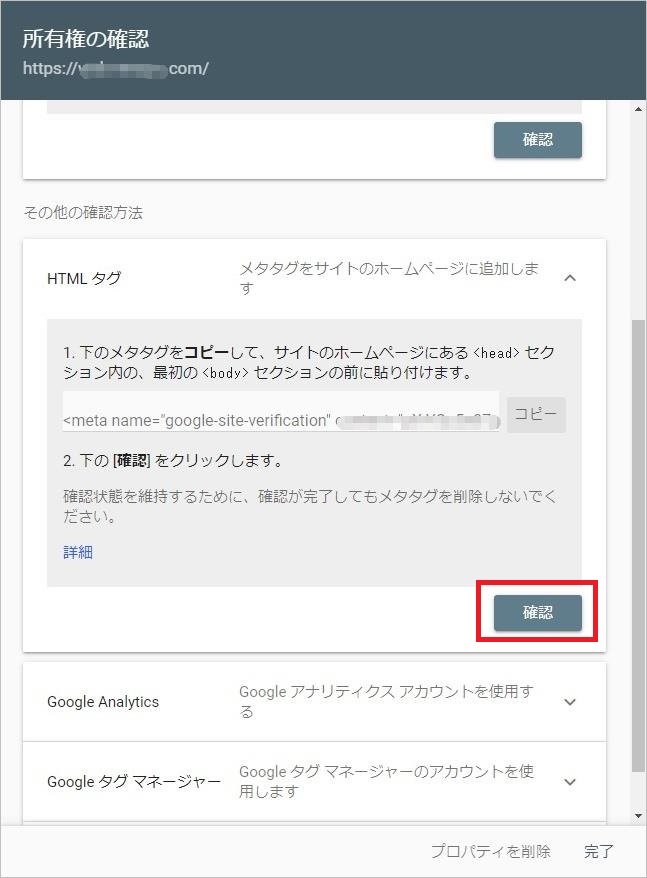
5. 所有権の確認成功画面が表示されますので『プロパティに移動』をクリック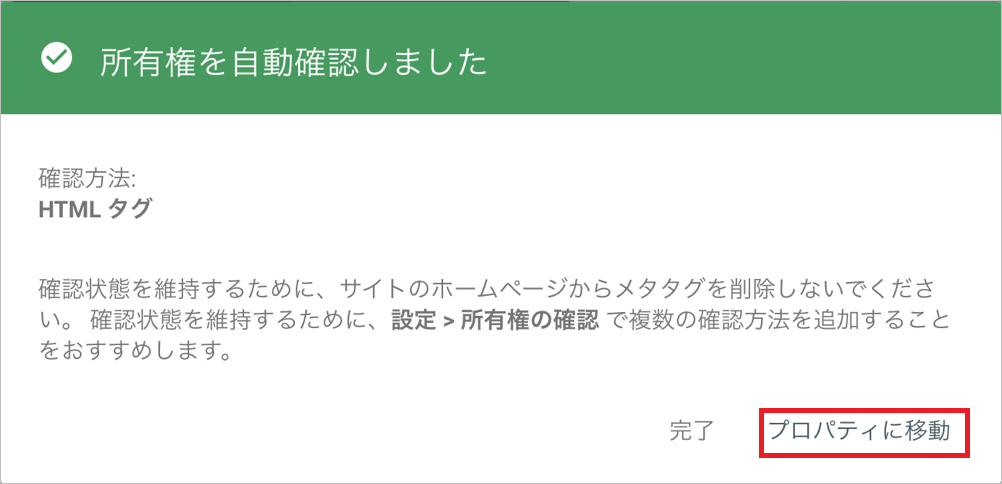
6. Search Consoleの画面が表示されます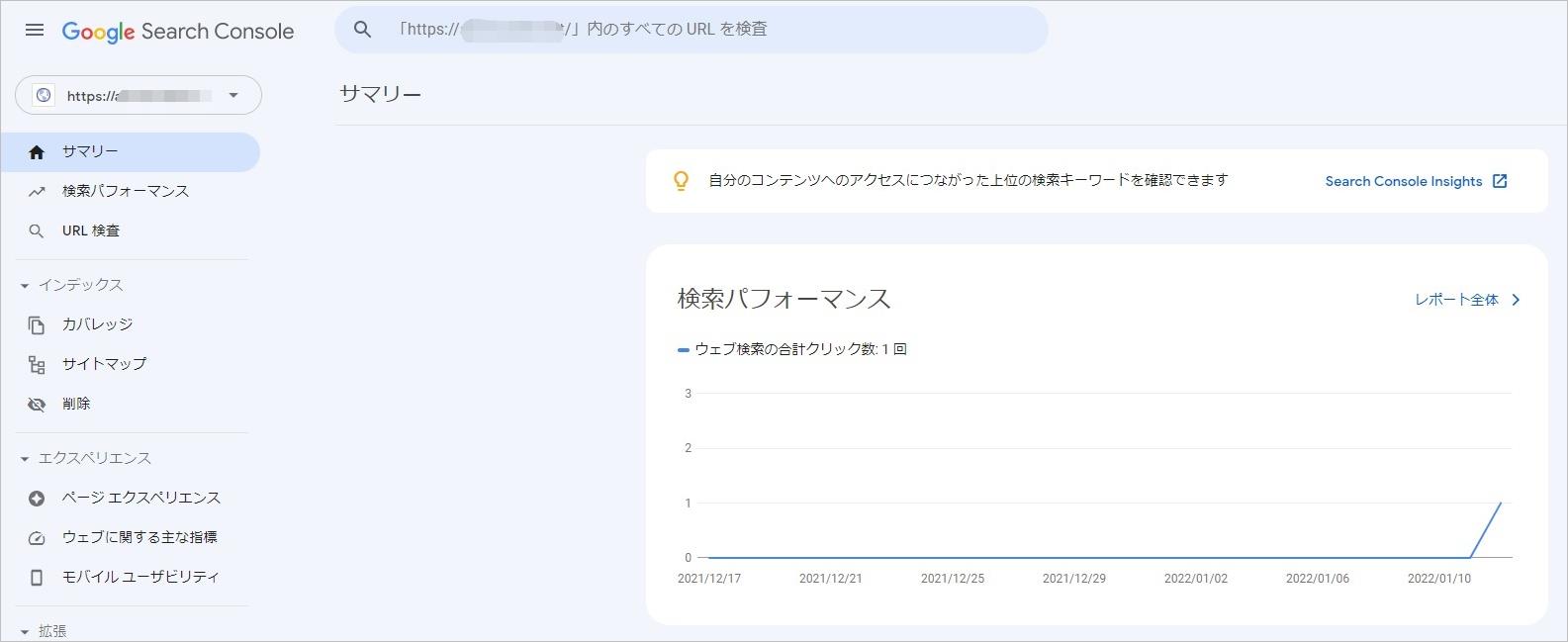
他のサイトの登録
多数のサイトを運営している場合、Google Search Consoleの画面から追加することができます。
1. 表示されているURLの右の▼をクリック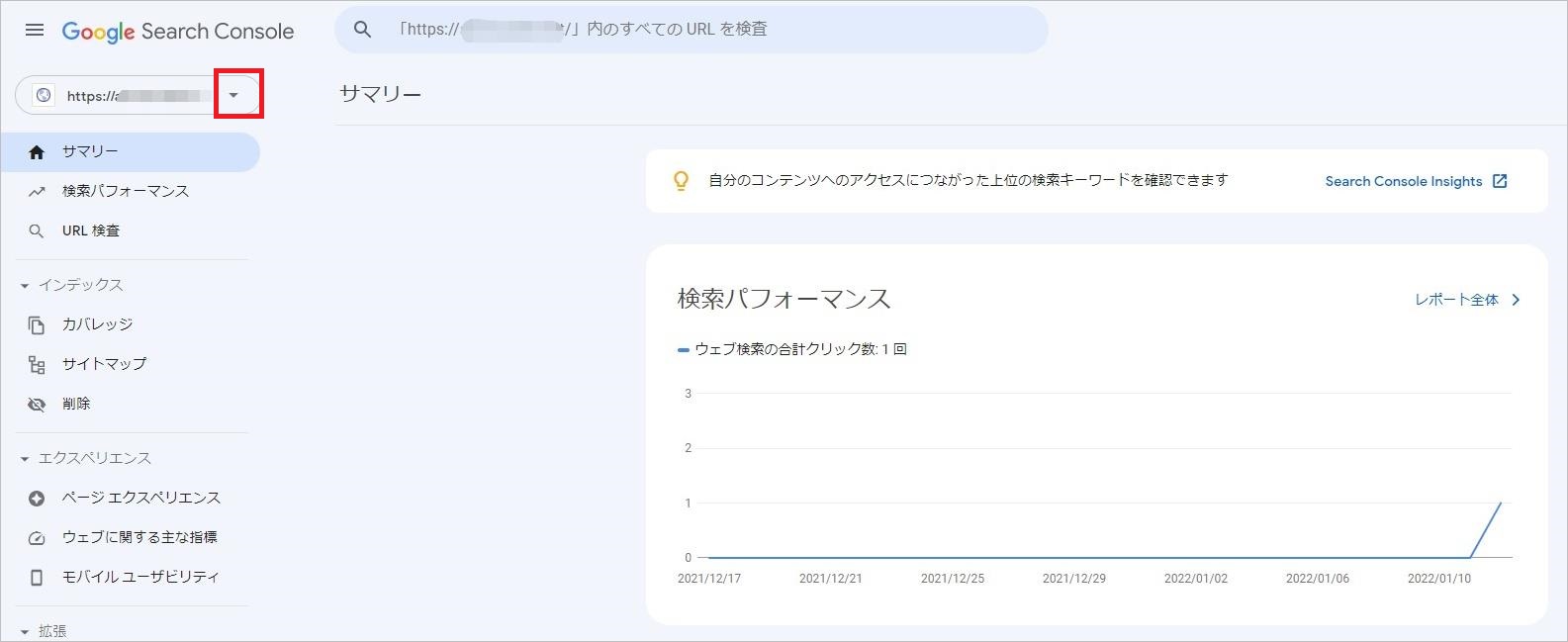
2. 『+ プロパティを追加』をクリック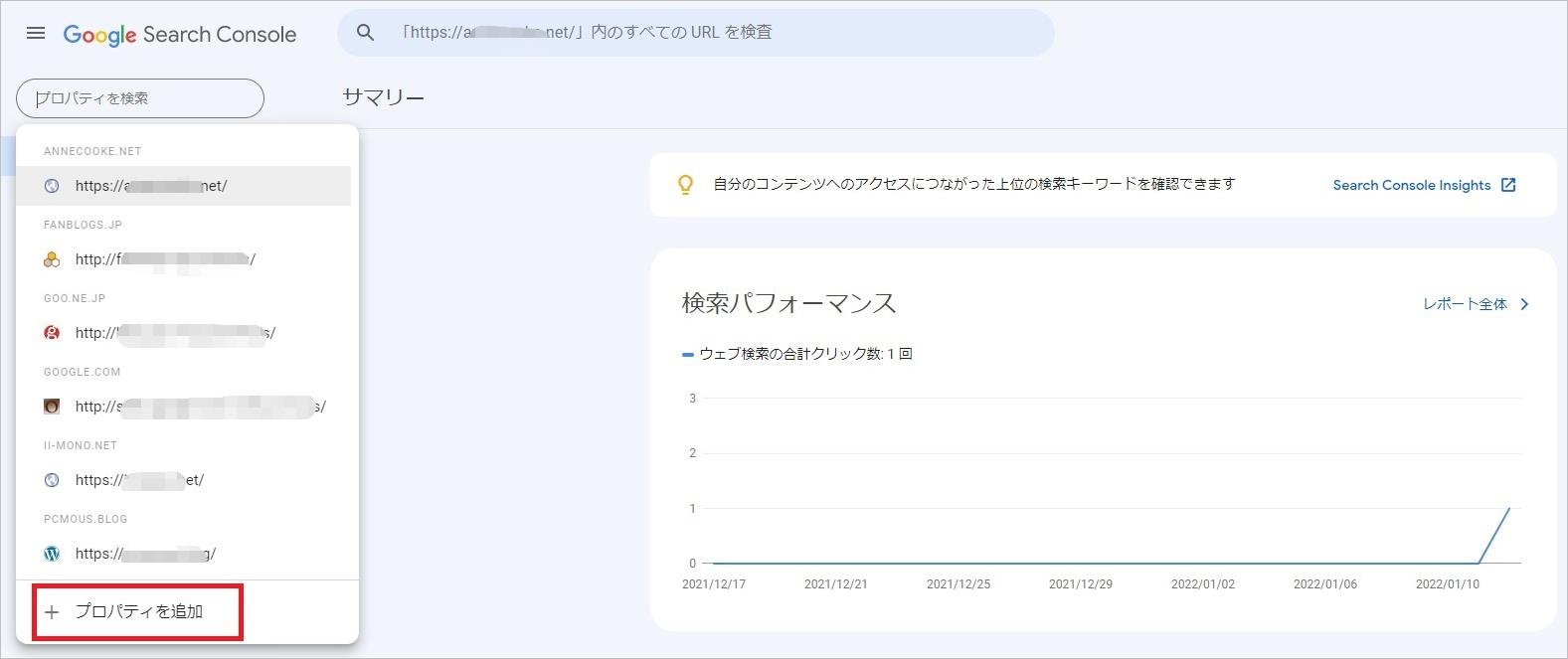
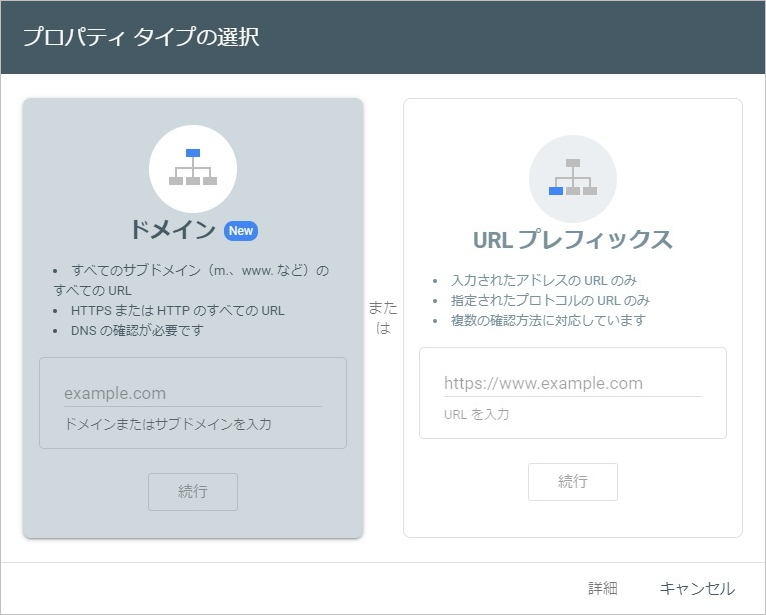
まとめ
Googleアナリティクス、Googleサーチコンソールともにサイト運営する上で必須アイテムです。
登録するのはそれほど難しくないので、手順とおり登録してみて下さい。すべて無料で利用できるのも魅力です。
和歌山県岩出市にあるマンツーマン・個別指導のパソコン教室です。 2002年開校以来800名以上の方に利用頂いているお子様からご年配の方まで安心して学べる教室です。


